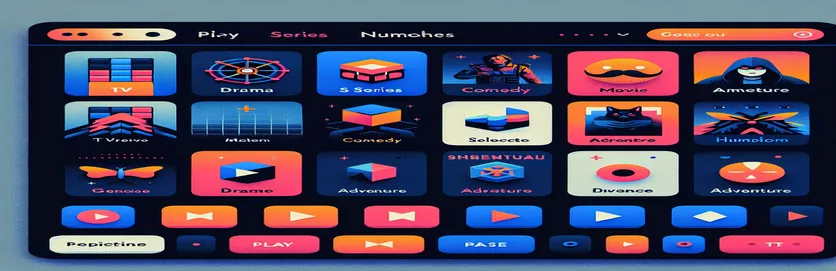एक मनोरम टिंकर यूआई का निर्माण: एक नेटफ्लिक्स-प्रेरित चुनौती
क्या आपने कभी नेटफ्लिक्स होम पेज के आकर्षक डिज़ाइन की नकल करने की कल्पना की है? यह डेवलपर्स के लिए एक कठिन लेकिन रोमांचक चुनौती है, खासकर उन डेवलपर्स के लिए जो पायथन की ट्किन्टर लाइब्रेरी में नए हैं। 🎥 चाहे आप सीखना या प्रभावित करना चाह रहे हों, नेटफ्लिक्स के इंटरफ़ेस की नकल करने के लिए एक चित्र स्लाइडर बनाना आपके कौशल को तेज कर सकता है और आपके प्रोजेक्ट को अलग बना सकता है।
जब मैंने पहली बार पायथन जीयूआई विकास में कदम रखा, तो मैं यूजर इंटरफेस की जटिलता से अभिभूत हो गया। स्लाइड शो जैसे इंटरैक्टिव तत्वों को जोड़ने का विचार डराने वाला लग रहा था। लेकिन दृढ़ता और चरण-दर-चरण दृष्टिकोण के साथ, मुझे एहसास हुआ कि इसे शुरुआती लोगों के लिए भी हासिल किया जा सकता है।
इस लेख में, हम नेटफ्लिक्स से प्रेरित यूआई डिजाइन करने की प्रक्रिया के बारे में जानेंगे। हम विशेष रूप से छवि प्रबंधन के लिए टिंकर और पिलो (पीआईएल) का उपयोग करके मुखपृष्ठ के लिए एक कार्यात्मक छवि स्लाइडर तैयार करने पर ध्यान केंद्रित करेंगे। यात्रा शैक्षिक और लाभप्रद होने का वादा करती है।
इसकी कल्पना करें: एक तैयार इंटरफ़ेस जहां छवियां सहजता से चमकती हैं, नेटफ्लिक्स पर मूवी पोस्टर के माध्यम से स्क्रॉल करने के अनुभव की नकल करती हैं। अंत तक, आप अपने प्रोजेक्ट में शैली और कार्यक्षमता दोनों जोड़कर इस दृष्टिकोण को जीवन में लाने में सक्षम होंगे। आएँ शुरू करें! 🚀
| आज्ञा | उपयोग का उदाहरण |
|---|---|
| Image.open() | पीआईएल लाइब्रेरी से यह कमांड आगे की प्रक्रिया के लिए एक छवि फ़ाइल खोलता है, जैसे कि आकार बदलना या टिंकर-संगत प्रारूप में परिवर्तित करना। |
| Image.resize() | छवि को विशिष्ट आयामों में आकार देता है, जो जीयूआई में स्लाइडर क्षेत्र की सीमा के भीतर छवियों को फिट करने के लिए आवश्यक है। |
| ImageTk.PhotoImage() | एक पीआईएल छवि को एक प्रारूप में परिवर्तित करता है जिसे टिंकर प्रदर्शित कर सकता है, जिससे एप्लिकेशन में गतिशील छवि अपडेट की अनुमति मिलती है। |
| config() | विजेट विशेषताओं को गतिशील रूप से अपडेट करने के लिए उपयोग किया जाता है, जैसे कि विजेट को दोबारा बनाए बिना स्लाइडर प्रभाव बनाने के लिए लेबल की छवि को बदलना। |
| pack(side="left" or "right") | विजेट के संरेखण को निर्दिष्ट करता है, जैसे स्लाइडर के दोनों ओर बटन लगाना, सहज नेविगेशन नियंत्रण सुनिश्चित करना। |
| command | किसी विशिष्ट फ़ंक्शन को बटन प्रेस से जोड़ने के लिए टिंकर बटन में उपयोग किया जाने वाला एक पैरामीटर, जैसे स्लाइडर में अगली या पिछली छवि पर नेविगेट करना। |
| Label | GUI के भीतर गैर-संवादात्मक पाठ या छवियाँ प्रदर्शित करता है। इसका उपयोग यहां स्लाइडर छवियों को प्रदर्शित करने के लिए प्राथमिक कंटेनर के रूप में किया जाता है। |
| % operator in indexing | जब छवि सीमा से बाहर जाती है (उदाहरण के लिए, अंतिम छवि से पहली तक) तो सूचकांक को लपेटकर छवि सूची के माध्यम से चक्रीय नेविगेशन सुनिश्चित करता है। |
| bind() | उपयोगकर्ता ईवेंट में फ़ंक्शंस संलग्न कर सकते हैं, जैसे माउस क्लिक या कीबोर्ड इनपुट। यद्यपि स्पष्ट रूप से उपयोग नहीं किया जाता है, यह उन्नत इंटरैक्शन के लिए एक उपयोगी विकल्प है। |
| lambda | इनलाइन हल्के, अनाम फ़ंक्शंस बनाता है। यहां डेल्टा जैसे तर्कों को सीधे बटन कमांड में पास करने के लिए उपयोग किया जाता है। |
नेटफ्लिक्स से प्रेरित टिंकर स्लाइड शो को समझना
पहली स्क्रिप्ट पायथन की टिंकर लाइब्रेरी का उपयोग करके एक बुनियादी नेटफ्लिक्स-शैली छवि स्लाइडर बनाती है। यह स्क्रिप्ट मुख्य एप्लिकेशन विंडो को आरंभ करने, नेटफ्लिक्स की सुंदरता से मेल खाने के लिए एक विशिष्ट आकार और पृष्ठभूमि रंग सेट करने से शुरू होती है। छवि.खुला और ImageTk.PhotoImage यहां आदेश महत्वपूर्ण हैं; वे हमें छवियों को गतिशील रूप से लोड करने और प्रदर्शित करने की अनुमति देते हैं। छवियों का आकार बदल कर छवि.आकार बदलें, वे स्लाइडर के भीतर सहजता से फिट होते हैं, यह सुनिश्चित करते हुए कि दृश्य तेज और आनुपातिक हैं। यह सेटअप आपके प्रोजेक्ट के लिए एक कार्यात्मक, देखने में आकर्षक स्लाइडर इंटरफ़ेस बनाता है। 🎥
स्क्रिप्ट स्लाइड शो कार्यक्षमता के लिए नेविगेशन बटन पेश करती है। ये बटन उपयोग करते हैं आज्ञा फ़ंक्शंस को कॉल करने के लिए पैरामीटर जो वर्तमान में प्रदर्शित छवि को बदलता है। कॉन्फ़िग विधि महत्वपूर्ण है क्योंकि यह छवि लेबल को दोबारा बनाए बिना अद्यतन करती है, जिससे बदलाव सुचारू और कुशल हो जाते हैं। मापांक ऑपरेटर का एक रचनात्मक उपयोग (%) नेटफ्लिक्स अनुभव की नकल करते हुए, आखिरी के बाद पहली छवि पर वापस साइकिल चलाकर अनंत स्क्रॉलिंग की अनुमति देता है। यह तकनीक सरल लेकिन प्रभावी है, खासकर शुरुआती स्तर के डेवलपर्स के लिए।
दूसरी स्क्रिप्ट में, डिज़ाइन को ऑब्जेक्ट-ओरिएंटेड प्रोग्रामिंग (ओओपी) दृष्टिकोण के साथ बढ़ाया गया है। यहां, एक वर्ग छवि स्लाइडर की सभी कार्यक्षमता को समाहित करता है, जिससे कोड अधिक मॉड्यूलर और पुन: प्रयोज्य हो जाता है। उदाहरण के लिए, अगली या पिछली छवि दिखाने के कार्य वर्ग के तरीके हैं, जो तर्क को व्यवस्थित रखते हैं। यह मॉड्यूलर संरचना विशेष रूप से उपयोगी है यदि आप बाद में प्रोजेक्ट का विस्तार करना चाहते हैं, जैसे क्लिक-टू-व्यू विवरण या ऑटोप्ले विकल्प जैसी अधिक इंटरैक्टिव सुविधाएं जोड़कर। 🚀
दोनों स्क्रिप्ट एक कार्यात्मक और आकर्षक यूआई प्रदान करते हुए आवश्यक पायथन प्रोग्रामिंग अवधारणाओं को उजागर करती हैं। जैसे टिंकर विजेट्स का उपयोग करना लेबल, बटन, और इवेंट हैंडलिंग दर्शाती है कि कैसे सरल उपकरण भी आकर्षक उपयोगकर्ता इंटरफ़ेस बना सकते हैं। प्रोग्रामिंग सीखने के अलावा, दोस्तों को अपना नेटफ्लिक्स क्लोन दिखाने, अपनी रचनात्मकता और कोडिंग कौशल दिखाने की खुशी के बारे में सोचें। यह परियोजना न केवल आपकी तकनीकी विशेषज्ञता को तेज करती है बल्कि डिजाइन और उपयोगकर्ता अनुभव के लिए सराहना को भी बढ़ावा देती है। इसके अंत तक, आपके पास गर्व करने लायक एक प्रोजेक्ट होगा और आपको Python की GUI क्षमताओं की गहरी समझ होगी। 🌟
टिंकर के साथ नेटफ्लिक्स-शैली छवि स्लाइड शो बनाना
यह स्क्रिप्ट छवि प्रबंधन के लिए टिंकर लाइब्रेरी और पीआईएल का उपयोग करके पायथन में एक गतिशील छवि स्लाइडर बनाने पर केंद्रित है। इसे नेटफ्लिक्स से प्रेरित यूआई के लिए डिज़ाइन किया गया है।
import tkinter as tkfrom PIL import Image, ImageTk# Initialize the main application windowroot = tk.Tk()root.title("Netflix Image Slider")root.geometry("1100x900")root.configure(bg="black")# Define images for the sliderimages = ["image1.jpg", "image2.jpg", "image3.jpg"]image_index = 0# Load images dynamicallydef load_image(index):img = Image.open(images[index])img = img.resize((800, 400))return ImageTk.PhotoImage(img)# Update image in the labeldef update_image(delta):global image_indeximage_index = (image_index + delta) % len(images)slider_label.config(image=photo_images[image_index])# Preload all imagesphoto_images = [load_image(i) for i in range(len(images))]# Slider Labelslider_label = tk.Label(root, image=photo_images[image_index], bg="black")slider_label.pack(pady=50)# Buttons for navigationprev_button = tk.Button(root, text="Prev", command=lambda: update_image(-1), bg="red", fg="white")prev_button.pack(side="left", padx=10)next_button = tk.Button(root, text="Next", command=lambda: update_image(1), bg="red", fg="white")next_button.pack(side="right", padx=10)# Start the Tkinter event looproot.mainloop()
OOP का उपयोग करके नेटफ्लिक्स-प्रेरित स्लाइडर बनाना
यह संस्करण पायथन टिंकर में बेहतर मॉड्यूलरिटी और पुन: प्रयोज्यता के लिए ऑब्जेक्ट-ओरिएंटेड प्रोग्रामिंग का उपयोग करके नेटफ्लिक्स-शैली स्लाइडर को लागू करता है।
import tkinter as tkfrom PIL import Image, ImageTkclass NetflixSlider:def __init__(self, root, images):self.root = rootself.images = imagesself.image_index = 0# Load imagesself.photo_images = [self.load_image(i) for i in range(len(self.images))]# Display imageself.slider_label = tk.Label(root, image=self.photo_images[self.image_index], bg="black")self.slider_label.pack(pady=50)# Navigation buttonsprev_button = tk.Button(root, text="Prev", command=self.show_prev, bg="red", fg="white")prev_button.pack(side="left", padx=10)next_button = tk.Button(root, text="Next", command=self.show_next, bg="red", fg="white")next_button.pack(side="right", padx=10)def load_image(self, index):img = Image.open(self.images[index])img = img.resize((800, 400))return ImageTk.PhotoImage(img)def show_next(self):self.image_index = (self.image_index + 1) % len(self.images)self.slider_label.config(image=self.photo_images[self.image_index])def show_prev(self):self.image_index = (self.image_index - 1) % len(self.images)self.slider_label.config(image=self.photo_images[self.image_index])# Initialize the applicationif __name__ == "__main__":root = tk.Tk()root.title("Netflix Slider OOP")root.geometry("1100x900")root.configure(bg="black")images = ["image1.jpg", "image2.jpg", "image3.jpg"]app = NetflixSlider(root, images)root.mainloop()
टिंकर स्लाइडर्स के लिए उन्नत तकनीकों की खोज
एक पहलू जिसे पहले कवर नहीं किया गया था वह टिंकर छवि स्लाइडर में ऑटोप्ले कार्यक्षमता को लागू करना है। ऑटोप्ले जोड़ना वास्तविक नेटफ्लिक्स इंटरफ़ेस की नकल करता है, जहां छवियां एक निर्धारित अंतराल के बाद स्वचालित रूप से परिवर्तित हो जाती हैं। का उपयोग करके इसे प्राप्त किया जा सकता है बाद में() टिंकर में विधि, जो एक विशिष्ट देरी के बाद फ़ंक्शन कॉल को शेड्यूल करती है। इसे इमेज साइक्लिंग लॉजिक के साथ जोड़कर, आप एक हैंड्स-फ़्री, गतिशील स्लाइड शो अनुभव बना सकते हैं। ऑटोप्ले का एकीकरण न केवल सुविधा जोड़ता है बल्कि एप्लिकेशन के सौंदर्यशास्त्र को भी बढ़ाता है। 🎥
विचार करने योग्य एक और सुधार छवि स्लाइडर को प्रतिक्रियाशील बनाना है। इसमें विंडो के आकार के आधार पर तत्वों के आकार और स्थिति को गतिशील रूप से समायोजित करना शामिल है। आप इसे बाइंड करके प्राप्त कर सकते हैं कॉन्फ़िगर एक कस्टम फ़ंक्शन के लिए रूट विंडो की घटना जो विजेट आयामों और स्थितियों की पुनर्गणना करती है। रिस्पॉन्सिव डिज़ाइन यह सुनिश्चित करता है कि स्लाइडर विभिन्न आकारों की स्क्रीन पर अच्छा दिखे, जो आधुनिक अनुप्रयोगों के लिए महत्वपूर्ण है।
अंत में, उपयोगकर्ता अन्तरक्रियाशीलता को शामिल करना, जैसे स्लाइडर को रोकना या पुनः आरंभ करना, अधिक आकर्षक अनुभव प्रदान कर सकता है। यह उन बटनों को जोड़कर किया जा सकता है जो ऑटोप्ले को चालू या बंद करते हैं या यहां तक कि कीबोर्ड नियंत्रणों को एकीकृत करके भी किया जा सकता है बाँध तरीका। उदाहरण के लिए, आप छवियों के माध्यम से मैन्युअल रूप से नेविगेट करने के लिए तीर कुंजियों को बांध सकते हैं। ये अतिरिक्त एप्लिकेशन को अधिक उपयोगकर्ता-अनुकूल और बहुमुखी बनाते हैं, जो एक वास्तविक नेटफ्लिक्स यूआई अनुभव प्रदान करते हैं। 🚀
टिंकर स्लाइडर्स के बारे में सामान्य प्रश्न
- मैं स्लाइडर के लिए ऑटोप्ले सुविधा कैसे बना सकता हूं?
- उपयोग after() अंतराल पर छवि अद्यतन शेड्यूल करने की विधि। यह एक सहज ऑटोप्ले प्रभाव बनाता है।
- क्या छवि स्लाइडर को प्रतिक्रियाशील बनाया जा सकता है?
- हाँ, बाइंडिंग द्वारा configure विंडो आयामों के आधार पर विजेट्स को गतिशील रूप से आकार देने और उनकी स्थिति बदलने के लिए ईवेंट।
- मैं ऑटोप्ले को कैसे रोकूँ या बंद करूँ?
- आप इसका उपयोग करके ऑटोप्ले को रोक सकते हैं after_cancel() विधि, एक बटन या उपयोगकर्ता इंटरैक्शन से जुड़ी हुई।
- सुचारू ट्रांज़िशन के लिए छवियों को प्रीलोड करने का सबसे अच्छा तरीका क्या है?
- का उपयोग करके छवियाँ प्रीलोड करें ImageTk.PhotoImage() ट्रांज़िशन के दौरान देरी से बचने के लिए उन्हें कमांड करें और एक सूची में संग्रहीत करें।
- मैं स्लाइडर में कीबोर्ड नियंत्रण कैसे जोड़ सकता हूँ?
- उपयोग bind() छवि अनुक्रमणिका को अद्यतन करने वाले फ़ंक्शंस में तीर कुंजी दबाने की विधि।
एक निर्बाध यूआई अनुभव तैयार करना
नेटफ्लिक्स-प्रेरित छवि स्लाइडर का निर्माण एक पुरस्कृत परियोजना है जो जीयूआई डिज़ाइन और गतिशील लेआउट के बारे में आपकी समझ को तेज करती है। टिंकर और पीआईएल के साथ, डेवलपर्स अपने पायथन कौशल को बढ़ाने और दिखने में आकर्षक एप्लिकेशन बनाने के लिए रोमांचक टूल का पता लगा सकते हैं।
तकनीकी पहलुओं से परे, इस तरह की परियोजना को पूरा करने से उपलब्धि की भावना आती है और रचनात्मकता को प्रेरणा मिलती है। यह एक कार्य से कहीं अधिक है - यह कुछ कार्यात्मक और मनोरंजक दोनों बनाते हुए आपकी विकास यात्रा को ऊपर उठाने का एक अवसर है। 🌟
टिंकर स्लाइड शो के लिए संसाधन और संदर्भ
- इस आलेख में विवरण के लिए आधिकारिक टिंकर दस्तावेज़ का संदर्भ दिया गया है टिंकर विजेट और तरीके .
- छवि प्रबंधन और एकीकरण के लिए, अंतर्दृष्टि प्राप्त की गई थी तकिया (पीआईएल) लाइब्रेरी दस्तावेज़ीकरण .
- पायथन में रिस्पॉन्सिव यूआई डिज़ाइन के उदाहरण और सर्वोत्तम अभ्यासों को लेखों से अनुकूलित किया गया था रियल पायथन: टिंकर के साथ जीयूआई बनाना .